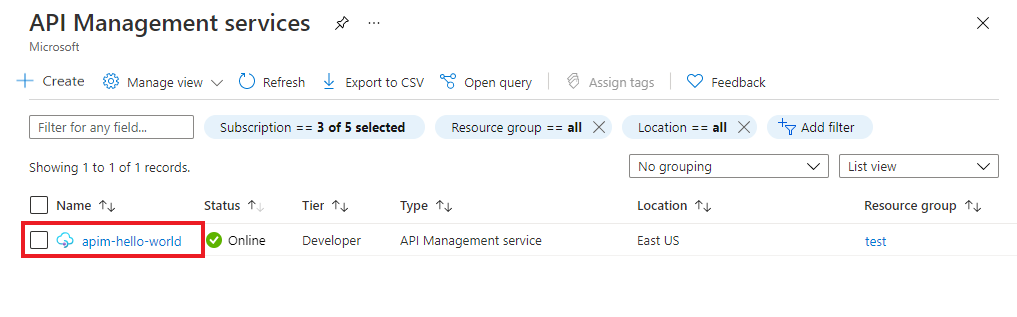Nuta
Dostęp do tej strony wymaga autoryzacji. Możesz spróbować się zalogować lub zmienić katalog.
Dostęp do tej strony wymaga autoryzacji. Możesz spróbować zmienić katalogi.
DOTYCZY: Developer | Premium
W tym artykule pokazano, jak zaimportować definicję usługi gRPC jako interfejs API w usłudze API Management. Następnie możesz zarządzać interfejsem API w usłudze API Management, zabezpieczać dostęp i stosować inne zasady oraz przekazywać żądania interfejsu API gRPC za pośrednictwem bramy do zaplecza usługi gRPC.
Aby dodać interfejs API gRPC do usługi API Management, musisz:
- Przekaż plik definicji protobuf interfejsu API (bufor protokołu) do usługi API Management.
- Określ lokalizację usługi gRPC.
- Konfigurowanie interfejsu API w usłudze API Management.
API Management obsługuje przesyłanie dla następujących typów metod usługi gRPC: jednorzędowe, przesyłanie strumieniowe od serwera, przesyłanie strumieniowe od klienta i dwukierunkowe przesyłanie strumieniowe. Aby dowiedzieć się więcej o gRPC, zobacz Wprowadzenie do gRPC.
Uwaga
- Obecnie interfejsy API gRPC są obsługiwane tylko w bramie hostowanej samodzielnie, a nie w bramie zarządzanej dla wystąpienia usługi API Management.
- Obecnie testowanie interfejsów API gRPC nie jest obsługiwane w konsoli testowej witryny Azure Portal ani w portalu deweloperów usługi API Management.
- Importowanie jest ograniczone do pojedynczego pliku protobuf (proto).
Wymagania wstępne
Instancja zarządzania API Jeśli jeszcze go nie masz, wykonaj czynności opisane w następującym szybkim przewodniku: Tworzenie wystąpienia usługi Azure API Management.
Zasób bramy został udostępniony w twoim wystąpieniu. Jeśli jeszcze go nie masz, zobacz Aprowizuj własną bramę w usłudze Azure API Management.
Dostępny lokalnie plik protobuf (.proto) oraz usługa gRPC, która jest dostępna za pośrednictwem protokołu HTTPS.
Dodawanie interfejsu API gRPC
Na portalu Azure przejdź do instancji zarządzania API.
W obszarze Interfejsy API w menu paska bocznego wybierz pozycję Interfejsy API.
W obszarze Definiowanie nowego interfejsu API wybierz pozycję gRPC.
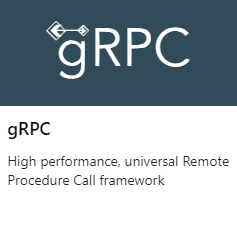
W oknie Tworzenie interfejsu API gRPC wybierz pozycję Pełny.
W przypadku interfejsu API gRPC należy określić następujące ustawienia:
Wprowadź nazwę wyświetlaną.
W polu Przekaż schemat wybierz lokalny plik proto skojarzony z interfejsem API do zaimportowania.
W przypadku adresu URL serwera gRPC wprowadź adres usługi gRPC. Adres musi być dostępny za pośrednictwem protokołu HTTPS.
W obszarze Bramy wybierz zasób bramy, którego chcesz użyć do udostępnienia interfejsu API.
Ważne
W publicznej wersji zapoznawczej możesz wybrać tylko bramę hostowaną samodzielnie. Brama zarządzana nie jest obsługiwana.
Wprowadź wszystkie pozostałe ustawienia, aby skonfigurować interfejs API. Te ustawienia zostały wyjaśnione w samouczku Importowanie i publikowanie pierwszego interfejsu API .
Wybierz pozycję Utwórz.
Interfejs API jest dodawany do listy interfejsów API. Możesz wyświetlić aktualizację ustawień, przechodząc do karty Ustawienia interfejsu API.
Wywoływanie usług gRPC za pomocą platformy .NET
Aby uzyskać informacje na temat wywoływania usług gRPC za pomocą platformy .NET, zobacz następujące artykuły:
- Samouczek: tworzenie klienta i serwera gRPC w programie ASP.NET Core
- Rozwiązywanie problemów z usługą gRPC na platformie .NET
Dołączanie innych interfejsów API
Interfejs API można zbudować z API, które są udostępniane przez różne usługi, w tym:
- Specyfikacja interfejsu OpenAPI
- Interfejs SOAP
- API GraphQL
- Aplikacja internetowa hostowana w usłudze Azure App Service
- Azure Functions
- Aplikacje logiki Azure
- Azure Service Fabric
Uwaga
Podczas importowania interfejsu API operacje są dołączane do bieżącego interfejsu API.
Aby dodać interfejs API do istniejącego:
Przejdź do instancji Azure API Management w portalu Azure.
Wybierz interfejsy API na stronie Przegląd lub wybierz interfejsy API>interfejsy API w menu po lewej stronie.
Zrzut ekranu przedstawiający wybór interfejsów API na stronie przeglądowej.
Wybierz wielokropek (...) obok interfejsu API, do którego chcesz dołączyć inny.
Wybierz Importuj z menu rozwijanego:
Zrzut ekranu przedstawiający polecenie Importuj.
Wybierz usługę, z której chcesz zaimportować interfejs API.
Powiązana zawartość
- Ograniczenia importu interfejsu API
- Importowanie specyfikacji interfejsu OpenAPI
- Zaimportuj interfejs API SOAP
- Importowanie interfejsu API protokołu SOAP i przekształcenie go na interfejs API REST
- Importowanie API usługi aplikacji
- Importowanie interfejsu API aplikacji kontenera
- Importuj WebSocket API
- Zaimportuj GraphQL API
- Importowanie schematu GraphQL i konfigurowanie rozpoznawania pól
- Zaimportuj API aplikacji funkcji
- Importowanie interfejsu API aplikacji logicznej
- Importowanie usługi Service Fabric
- Importowanie interfejsu API usługi Azure AI Foundry
- Importowanie interfejsu API usługi Azure OpenAI
- Importowanie interfejsu API LLM
- Importowanie interfejsu API OData
- Eksportowanie interfejsu API REST jako serwera MCP
- Uwidacznia istniejący serwer MCP
- Importowanie interfejsu API agenta A2A
- Importowanie metadanych sap OData
- Zaimportuj API gRPC
- Edytowanie interfejsu API